数字图像处理图像增强实验报告
数字图像处理实验报告 实验一 图像增强实验
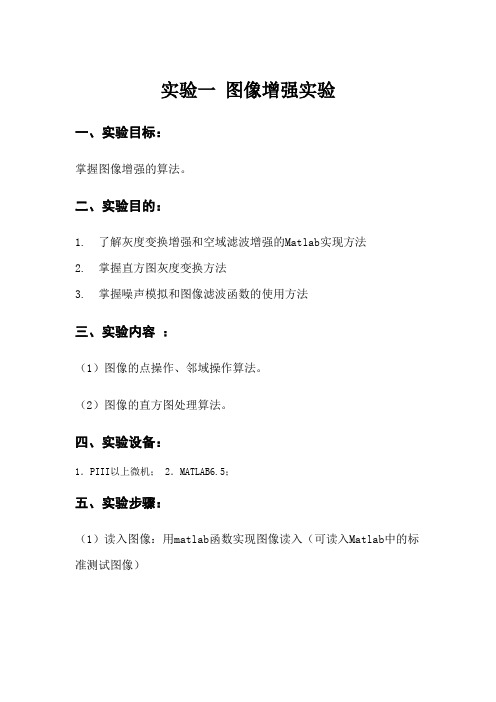
实验一图像增强实验一、实验目标:掌握图像增强的算法。
二、实验目的:1. 了解灰度变换增强和空域滤波增强的Matlab实现方法2. 掌握直方图灰度变换方法3. 掌握噪声模拟和图像滤波函数的使用方法三、实验内容:(1)图像的点操作、邻域操作算法。
(2)图像的直方图处理算法。
四、实验设备:1.PIII以上微机; 2.MATLAB6.5;五、实验步骤:(1)读入图像:用matlab函数实现图像读入(可读入Matlab中的标准测试图像)(原始图像)(2)实现图像点操作运算(如gamma校正,对数校正等)(3)实现图像的邻域处理(实现均值滤波,拉普拉斯滤波)(4)实现直方图均衡处理matlab 源程序clear all;clc;f=imread('girl_noise.jpg');figure,imshow(f),title('原始图像');[m,n]=size(f);f0= im2double(f); % 整型转换为double 类f1=f0;std_i=zeros(1,m-2);%灰线处理for i=2:m-1%灰线处理std_i(i-1)=std(f0(i,:));if(std_i(i-1)<0.1)for j=1:mf0(i,j)=(f0(i-1,j)+f0(i+1,j))/2;endendendfigure,imshow(f0),title('滤除灰线后的图像');fz=f0-f1;[r,c]=find(fz~=0);%寻找灰线噪声的位置f2=f0;change=0;count=0;for i=3:m-2%白线处理for j=1:mif(abs(f0(i,j)-f0(i-1,j))>0.2&&abs(f0(i,j)-f0(i+1,j))>0.2) count=count+1;endif(count>n*0.8)count=0;change=1;break;endendif(change==1)for k=1:mf0(i,k)=(f0(i-1,k)+f0(i+1,k))/2;endchange=0;count=0;endendfigure,imshow(f0),title('滤除白线后的图像');fz1=f2-f0;[r1,c1]=find(fz1~=0); %寻找白线噪声的位置fn = medfilt2(f0); %反射对称填充figure, imshow(fn),title('中值滤波后的图像');f0 = im2double(fn); % 整型转换为double 类g =2*f0- imfilter(f0,w4, 'replicate'); % 增强后的图像figure, imshow(g),title('高提升滤波图像(A=2)');图像处理结果六、结果分析从上面结果可以看出,带状噪声处理部分,已经基本将带状噪声去除。
图像增强原理的应用实验报告
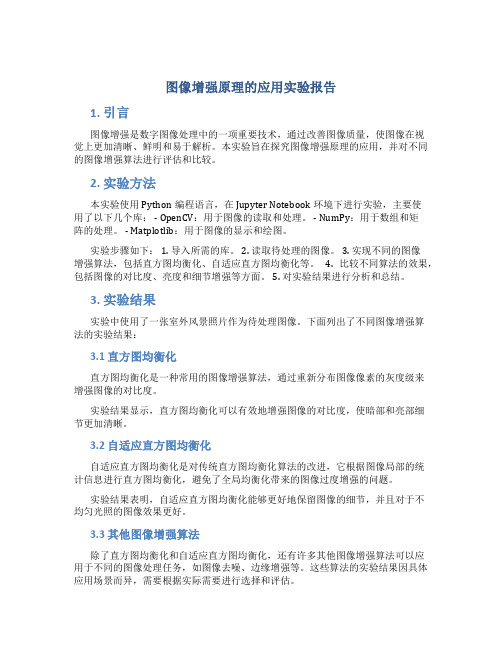
图像增强原理的应用实验报告1. 引言图像增强是数字图像处理中的一项重要技术,通过改善图像质量,使图像在视觉上更加清晰、鲜明和易于解析。
本实验旨在探究图像增强原理的应用,并对不同的图像增强算法进行评估和比较。
2. 实验方法本实验使用Python编程语言,在Jupyter Notebook环境下进行实验,主要使用了以下几个库: - OpenCV:用于图像的读取和处理。
- NumPy:用于数组和矩阵的处理。
- Matplotlib:用于图像的显示和绘图。
实验步骤如下: 1. 导入所需的库。
2. 读取待处理的图像。
3. 实现不同的图像增强算法,包括直方图均衡化、自适应直方图均衡化等。
4. 比较不同算法的效果,包括图像的对比度、亮度和细节增强等方面。
5. 对实验结果进行分析和总结。
3. 实验结果实验中使用了一张室外风景照片作为待处理图像。
下面列出了不同图像增强算法的实验结果:3.1 直方图均衡化直方图均衡化是一种常用的图像增强算法,通过重新分布图像像素的灰度级来增强图像的对比度。
实验结果显示,直方图均衡化可以有效地增强图像的对比度,使暗部和亮部细节更加清晰。
3.2 自适应直方图均衡化自适应直方图均衡化是对传统直方图均衡化算法的改进,它根据图像局部的统计信息进行直方图均衡化,避免了全局均衡化带来的图像过度增强的问题。
实验结果表明,自适应直方图均衡化能够更好地保留图像的细节,并且对于不均匀光照的图像效果更好。
3.3 其他图像增强算法除了直方图均衡化和自适应直方图均衡化,还有许多其他图像增强算法可以应用于不同的图像处理任务,如图像去噪、边缘增强等。
这些算法的实验结果因具体应用场景而异,需要根据实际需要进行选择和评估。
4. 分析与讨论根据实验结果,可以看出不同的图像增强算法对图像的处理效果有所不同。
直方图均衡化能够提高图像的对比度,但对于光照不均匀的图像可能产生过度增强的效果。
自适应直方图均衡化通过局部统计信息进行直方图均衡化,能够更好地保留图像的细节。
图像增强实验报告
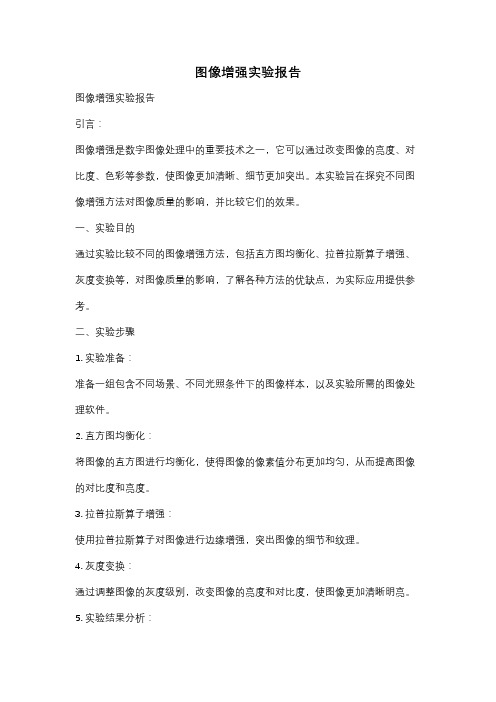
图像增强实验报告图像增强实验报告引言:图像增强是数字图像处理中的重要技术之一,它可以通过改变图像的亮度、对比度、色彩等参数,使图像更加清晰、细节更加突出。
本实验旨在探究不同图像增强方法对图像质量的影响,并比较它们的效果。
一、实验目的通过实验比较不同的图像增强方法,包括直方图均衡化、拉普拉斯算子增强、灰度变换等,对图像质量的影响,了解各种方法的优缺点,为实际应用提供参考。
二、实验步骤1. 实验准备:准备一组包含不同场景、不同光照条件下的图像样本,以及实验所需的图像处理软件。
2. 直方图均衡化:将图像的直方图进行均衡化,使得图像的像素值分布更加均匀,从而提高图像的对比度和亮度。
3. 拉普拉斯算子增强:使用拉普拉斯算子对图像进行边缘增强,突出图像的细节和纹理。
4. 灰度变换:通过调整图像的灰度级别,改变图像的亮度和对比度,使图像更加清晰明亮。
5. 实验结果分析:对比不同图像增强方法处理后的图像,分析它们在视觉效果上的差异,并根据实验结果评估各种方法的优劣。
三、实验结果与讨论在本次实验中,我们选择了一张室内拍摄的暗淡图像作为样本进行增强处理。
首先,我们对该图像进行了直方图均衡化处理。
结果显示,通过直方图均衡化,图像的亮度和对比度得到了明显的提升,细节也更加清晰可见。
然而,由于直方图均衡化是全局处理,可能会导致图像的局部细节过于突出,从而影响整体视觉效果。
接下来,我们采用了拉普拉斯算子增强方法。
通过对图像进行边缘增强,图像的纹理和细节得到了突出展示。
然而,拉普拉斯算子增强也存在一定的局限性,对于噪声较多的图像,可能会导致边缘增强过程中出现伪影和锯齿现象。
最后,我们尝试了灰度变换方法。
通过调整图像的灰度级别,我们改变了图像的亮度和对比度,使图像的细节更加突出。
与直方图均衡化相比,灰度变换方法更加灵活,可以根据实际需求对图像进行个性化的调整。
综合对比三种图像增强方法的实验结果,我们可以得出以下结论:直方图均衡化适用于对整体亮度和对比度进行提升的场景;拉普拉斯算子增强适用于突出图像的边缘和纹理;灰度变换方法可以根据实际需求对图像进行个性化调整。
数字图像处理实验 频域图像增强

数字图像处理实验报告实验四频域图像增强1、实验目的• 1.熟悉傅里叶变换的基本性质;• 2.热练掌握FFT方法及应用;• 3.通过实验了解二维频谱的分布特点;• 4.通过本实验掌握利用MATLAB编程实现数字图像的傅立叶变换及滤波锐化和复原处理;• 5.了解理想、巴特沃兹、高斯等不同滤波器的结构及滤波效果。
2、实验步骤•1.调入实验一获得的图像,对这幅图像做FFT并显示其频谱;•2.对上幅图像做离散余弦变换并显示其频谱;•3.将离散余弦变换应用于图像压缩。
3、实验源码对这幅图像做FFT并显示其频谱B=imread('test.bmp')imshow(B)F=fft2(B)S=abs(F)imshow(S,[])对上幅图像做离散余弦变换并显示其频谱i=imread('test.bmp')i=im2double(i)T=dctmtx(8)B=blkproc(i,[8,8],'P1*x*P2',T,T)imshow(B)将离散余弦变换应用于图像压缩(压缩后的图像有点失真,但不影响视觉效果,图像数据量缩小了)mask=[1 1 1 1 0 0 0 01 1 1 0 0 0 0 01 1 0 0 0 0 0 01 0 0 0 0 0 0 00 0 0 0 0 0 0 00 0 0 0 0 0 0 0]B2=blkproc(B,[8,8],'P1*x',mask)i2=blkproc(B2,[8,8],'P1*x*P2',T,T)subplot(1,2,1),imshow(i);title('原图')subplot(1,2,2),imshow(i2);title('离散余弦变换压缩')4、实验截图实验一获得的图像图像做FFT并显示其频谱做离散余弦变换并显示其频谱将离散余弦变换应用于图像压缩5、实验小结付里叶变换在计算图像的卷积中有很大应用。
数字图像处理实验报告——图像增强实验

实验报告课程名称数字图像处理导论专业班级_______________姓名_______________学号_______________电气与信息学院和谐勤奋求是创新2.编写函数w = genlap lacia n(n),自动产生任一奇数尺寸n的拉普拉斯算子,如5×5的拉普拉斯算子w = [ 1 1 1 1 11 1 1 1 11 1 -24 1 11 1 1 1 14.采用不同的梯度算子对b lurry_moon.tif进行锐化滤波,并比较其效果。
[I,m ap]=im read('trees.tif');I=double(I);subplo t(2,3,1)imshow(I,m ap);title(' Original Im age');[Gx,Gy]=gradie nt(I); % gradie n t calcul ationG=sqrt(Gx.*Gx+Gy.*Gy); % matrixJ1=G; % gradie nt1subplo t(2,3,2)imshow(J1,m ap);title(' Operator1 Im age');J2=I; % gradie nt2 K=find(G>=7);J2(K)=G(K);subplo t(2,3,3)im show(J2,m ap);title(' Operator2 Im age');J3=I; % gradie n t3 K=find(G>=7);J3(K)=255;subplo t(2,3,4)im show(J3,m ap);title(' Operator3 Im age');J4=I; % gradie n t4 K=find(G<=7);J4(K)=255;subplo t(2,3,5)im show(J4,m ap);title(' Operator4 Im age');J5=I; % gradie nt5 K=find(G<=7);J5(K)=0;Q=find(G>=7);J5(Q)=255;subplo t(2,3,6)im show(J5,m ap);title(' Operator5 Im age');5.自己设计锐化空间滤波器,并将其对噪声图像进行处理,显示处理后的图像;附录:可能用到的函数和参考结果**************报告里不能用参考结果中的图像1)采用3×3的拉普拉斯算子w = [ 1, 1, 1; 1 – 8 1; 1, 1, 1]滤波I=im read('moon.tif');T=double(I);subplo t(1,2,1),im show(T,[]);title('Origin al Im age');w =[1,1,1;1,-8,1;1,1,1];K=conv2(T,w,'sam e');subplo t(1,2,2)im show(K);title('Laplacian Transf orm ation');图2.9 初始图像与拉普拉斯算子锐化图像2)编写函数w = genlap lacia n(n),自动产生任一奇数尺寸n的拉普拉斯算子,如5×5的拉普拉斯算子:w = [ 1 1 1 1 11 1 1 1 11 1 -24 1 11 1 1 1 11 1 1 1 1]functi on w = genlap lacia n(5)%Com put es the Laplac ian operat orw = ones(n);x = ceil(n/2);w(x, x) = -1 * (n * n - 1);3)分别采用5×5,9×9,15×15和25×25大小的拉普拉斯算子对blurry_mo on.tif进行锐化滤波,并利用式完成图像的锐化增强,观察其有何不同,要求在同一窗口中显示。
图像增强—空域滤波实验报告
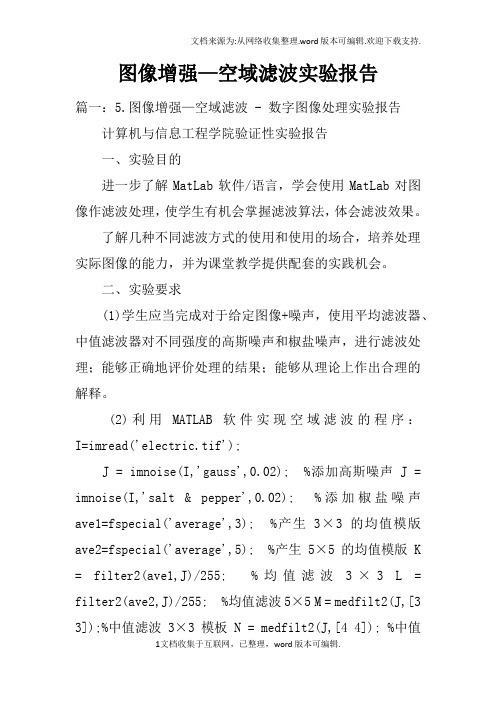
图像增强—空域滤波实验报告篇一:5.图像增强—空域滤波 - 数字图像处理实验报告计算机与信息工程学院验证性实验报告一、实验目的进一步了解MatLab软件/语言,学会使用MatLab对图像作滤波处理,使学生有机会掌握滤波算法,体会滤波效果。
了解几种不同滤波方式的使用和使用的场合,培养处理实际图像的能力,并为课堂教学提供配套的实践机会。
二、实验要求(1)学生应当完成对于给定图像+噪声,使用平均滤波器、中值滤波器对不同强度的高斯噪声和椒盐噪声,进行滤波处理;能够正确地评价处理的结果;能够从理论上作出合理的解释。
(2)利用MATLAB软件实现空域滤波的程序:I=imread('electric.tif');J = imnoise(I,'gauss',0.02); %添加高斯噪声 J = imnoise(I,'salt & pepper',0.02); %添加椒盐噪声ave1=fspecial('average',3); %产生3×3的均值模版ave2=fspecial('average',5); %产生5×5的均值模版 K = filter2(ave1,J)/255; %均值滤波3×3 L = filter2(ave2,J)/255; %均值滤波5×5 M = medfilt2(J,[3 3]);%中值滤波3×3模板 N = medfilt2(J,[4 4]); %中值滤波4×4模板 imshow(I);figure,imshow(J); figure,imshow(K); figure,imshow(L); figure,imshow(M); figure,imshow(N);三、实验设备与软件(1) IBM-PC计算机系统(2) MatLab软件/语言包括图像处理工具箱(Image Processing Toolbox) (3) 实验所需要的图片四、实验内容与步骤a) 调入并显示原始图像Sample2-1.jpg 。
数字图像实验报告图像增强实验

数字图像实验报告图像增强实验一、实验目的熟悉并掌握MATLAB图像处理工具箱的使用;理解并掌握常用的图像的空域增强技术。
二、实验内容对一幅图像分别添加高斯、椒盐和斑点噪声,并分别进行均值和中值滤波处理,显示处理前后的图像。
三、实验方法及程序学生自行编程实现提示:1.加入高斯噪声的函数调用。
I_noise =imnoise(I,’gaussian’,0,0.1)2.加入椒盐噪声的函数调用。
I_noise = imnoise(I,’salt&pepper’,0.06)3.加入斑点噪声的函数调用。
I_noise= imnoise(I,’speckle’,0.1)4.均值滤波的函数调用。
I_smooth=imfilter(I_noise,fspecial(‘average’,5))5.中值滤波的函数调用。
I_smooth=medfilt2(I_noise,[3 3])A=imread('toyobjects.png');B=imnoise(A,'gaussian',0,0.1);%加入高斯噪声C=imnoise(A,'salt & pepper',0.05);%加入椒盐噪声D=imnoise(A,'speckle',0.05);%加入斑点噪声I1=imfilter(B,fspecial('average',5));I2= medfilt2(B);%高斯中值处理K1=imfilter(C,fspecial('average',5));K2= medfilt2(C);%椒盐中值处理G1=imfilter(D,fspecial('average',5));G2= medfilt2(D);%斑点噪声中值处理figure(1);imshow(A);title('原图像');figure(2);subplot(1,3,1);imshow(B);title('高斯噪声'); subplot(1,3,2);imshow(I1);title('高斯均值滤波处理'); subplot(1,3,3);imshow(I2);title('高斯中值滤波处理'); figure(3);subplot(1,3,1);imshow(C);title('椒盐噪声'); subplot(1,3,2);imshow(K1);title('椒盐均值处理'); subplot(1,3,3);imshow(K2);title('椒盐中值处理'); figure(4);subplot(1,3,1);imshow(D);title('斑点噪声'); subplot(1,3,2);imshow(G1);title('斑点噪声均值处理'); subplot(1,3,3);imshow(G2);title('斑点噪声中值处理');四、实验结果与分析分别运用B=imnoise(A,'gaussian',0,0.1)C=imnoise(A,'salt & pepper',0.05)D=imnoise(A,'speckle',0.05);三个函数啊加入不同的噪声,再用I_smooth=imfilter(I_noise,fspecial(‘average’,5))I_smooth=medfilt2(I_noise,[3 3])对加入噪声的图像进行处理,比较不同的处理方式对加入噪声后的图像处理后的清晰度。
数字图像处理 实验报告(完整版)

数字图像处理实验一 MATLAB数字图像处理初步一、显示图像1.利用imread( )函数读取一幅图像,假设其名为lily.tif,存入一个数组中;2.利用whos 命令提取该读入图像flower.tif的基本信息;3.利用imshow()函数来显示这幅图像;实验结果如下图:源代码:>>I=imread('lily.tif')>> whos I>> imshow(I)二、压缩图像4.利用imfinfo函数来获取图像文件的压缩,颜色等等其他的详细信息;5.利用imwrite()函数来压缩这幅图象,将其保存为一幅压缩了像素的jpg文件,设为lily.jpg;语法:imwrite(原图像,新图像,‘quality’,q), q取0-100。
6.同样利用imwrite()函数将最初读入的tif图象另存为一幅bmp图像,设为flily.bmp。
7.用imread()读入图像Sunset.jpg和Winter.jpg;8.用imfinfo()获取图像Sunset.jpg和Winter.jpg的大小;9.用figure,imshow()分别将Sunset.jpg和Winter.jpg显示出来,观察两幅图像的质量。
其中9的实验结果如下图:源代码:4~6(接上面两个) >>I=imread('lily.tif')>> imfinfo 'lily.tif';>> imwrite(I,'lily.jpg','quality',20);>> imwrite(I,'lily.bmp');7~9 >>I=imread('Sunset.jpg');>>J=imread('Winter.jpg')>>imfinfo 'Sunset.jpg'>> imfinfo 'Winter.jpg'>>figure(1),imshow('Sunset.jpg')>>figure(2),imshow('Winter.jpg')三、二值化图像10.用im2bw将一幅灰度图像转化为二值图像,并且用imshow显示出来观察图像的特征。
- 1、下载文档前请自行甄别文档内容的完整性,平台不提供额外的编辑、内容补充、找答案等附加服务。
- 2、"仅部分预览"的文档,不可在线预览部分如存在完整性等问题,可反馈申请退款(可完整预览的文档不适用该条件!)。
- 3、如文档侵犯您的权益,请联系客服反馈,我们会尽快为您处理(人工客服工作时间:9:00-18:30)。
实验报告
班级:08108班
姓名:王胤鑫 09号
学号:08210224
一、实验内容
给出噪声图像,请选择合适的图像增强算法,给出你认为最优的增强后的图像。
可以使用Matlab - Image Processing Toolbox 中的处理函数。
原始图像如下:
二、算法分析
对于给出的图像中有灰色的噪声,因此首先处理灰色的线条,根据其方差的大小来判断其所在行。
对于两条白色的噪声,根据与前后两行的对比来判断其所在位置。
程序中设定灰色线条处理的均方差门限为,白线处理的标准为与前后两行的差值超过(转换为double型)。
滤除噪声之后再通过中值滤波、拉普拉斯图像增强等方式对图像进行处理。
三、matlab 源程序
clear all;clc;
f=imread('');
figure,imshow(f),title('原始图像');
[m,n]=size(f);
f0= im2double(f); % 整型转换为 double 类
f1=f0;
std_i=zeros(1,m-2);
%灰线处理
for i=2:m-1
%灰线处理
std_i(i-1)=std(f0(i,:));
if(std_i(i-1)<
for j=1:m
f0(i,j)=(f0(i-1,j)+f0(i+1,j))/2;
end
end
end
figure,imshow(f0),title('滤除灰线后的图像');
fz=f0-f1;
[r,c]=find(fz~=0);%寻找灰线噪声的位置
f2=f0;
change=0;
count=0;
for i=3:m-2
%白线处理
for j=1:m
if(abs(f0(i,j)-f0(i-1,j))>&&abs(f0(i,j)-f0(i+1,j))> count=count+1;
end
if(count>n*
count=0;
change=1;
break;
end
end
if(change==1)
for k=1:m
f0(i,k)=(f0(i-1,k)+f0(i+1,k))/2;
end
change=0;
count=0;
end
end
figure,imshow(f0),title('滤除白线后的图像');
fz1=f2-f0;
[r1,c1]=find(fz1~=0); %寻找白线噪声的位置
fn = medfilt2(f0); %反射对称填充
figure, imshow(fn),title('中值滤波后的图像');
f0 = im2double(fn); % 整型转换为 double 类
g =2*f0- imfilter(f0,w4, 'replicate'); % 增强后的图像
figure, imshow(g),title('高提升滤波图像(A=2)');
四、图像处理结果
五、结果分析
从上面结果可以看出,带状噪声处理部分,已经基本将带状噪声去除。
并且通过程序找出了灰色噪声所在行为192,白色噪声所在行为179,182.
程序中的判断条件为白色噪声和前后两行的像素值相差超过一定的范围(double类型),并且此类点在一行中所在的比例超过80%,与给出的原始图像对应。
有程序结果可知,处理过程中仅仅对噪声所在行做了修正,除此之外并且未引入任何其他人为噪声。
而对于处理之后的图像存在的椒盐噪声,经过中值滤波器已经基本可以将椒盐噪声处理的比较好。
另外,程序中也做了A=2的高提升滤波,增强了原始信息,有图可以看出,除了细节增强意外,原始信息更加丰富,因此比之前的图像明亮许多。
